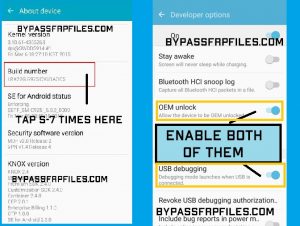Samsung J7 Pro sahipleri artık Samsung cihazlarına en son (Android-8.1) güncellemesini yükledi, Bir kez daha çok sayıda kullanıcı Güncellemeden Sonra Dokunmatik Çalışmamayı Düzeltmek için çözüm arıyor Samsung SM-J730G bu yüzden arkadaşlar size iyi haber burada sonunda bir çözüm bulduk Samsung Samsung SM-J730G Android-8.1 Güncellemesinden Sonra Dokunmanın Çalışmamasını Düzeltmek için, bu sorunu cihazınızda düzeltmek istiyorsanız aşağıdaki işlemi tamamen dikkatli bir şekilde takip etmeniz yeterlidir.
Öncelikle bunun cihazlarımızda neden olduğunu bilmemiz gerekiyor, bu çok basit çünkü cihazınızda satış sonrası PDA kullanıyorsunuz, Samsung cihazlarına en son güncellemeyi koyduğunda PDA çalışmıyor, o zaman Samsung SM-J730G Touch Not'u indirmemiz gerekiyor. Çalışma Fix dosyasını ve ardından bu dosyayı Odin kullanarak flaşlayın, ardından cihazınız bir kez daha dokunarak sorunsuz bir şekilde çalışacaktır.
Samsung Samsung SM-J730G- Android-8.1 Güncellemesinden Sonra Dokunmanın Çalışmamasını Düzeltmeye Başlayalım
Not: -Bu yöntemi Samsung SM-J730G üzerinde denedik, Bunu diğer Samsung J7 Pro cihazlarda denemeyin.
-Sorunu çözmenin doğru ve gerçek yolunu bilmek istiyorsanız, bunu yapmak için bazı şeylere ihtiyacınız var, bu yüzden hiç vakit kaybetmeden Samsung J7 Pro All Android-8.1 Güncellemesinden Sonra Dokunmatik Çalışmamayı Düzeltmek için bu kılavuzu izleyin.
.
Samsung SM-J730G Güncellemesinden Sonra Dokunmatik Çalışmamasını Düzeltmek için İhtiyacınız Olan Şeyler
-OTG Kablosu
-Çalışan USB tipi Fare
-[Indir] Samsung SM-J730G Dokunmatik Çalışmıyor Düzeltme dosyası
-Odin aracı[Indir]
Şimdi Samsung SM-J730G Güncellemesinden Sonra Dokunmanın Çalışmamasını Düzeltmeye Başlayın
-Öncelikle gerekli tüm dosyaları buradan indirin.
-Daha sonra bilgisayarınızdaki tüm dosyaları çıkartın,
-Ardından USB OTG kablosunu cihazınıza bağlayın ve ardından fareyi bağlayın.
-Artık Mouse ile cihazınıza kolayca erişebilirsiniz.
-Daha sonra ayarlar menüsüne gidin.
-Daha sonra aşağıya inip oradan “Cihaz hakkında” seçeneğini seçin.
-Bundan sonra “Yazılım Bilgisi”ne tıklayın.
-Sonra orada “Yapı numarası” seçeneğini bulacaksınız.
-Şimdi “Geliştirici Seçeneği etkin” ifadesini görene kadar “Yapı Numarası”na 5-7 kez tıklayın.
-Şimdi ayarlar ana menüsüne dönün.
-Burada “Geliştirici Seçeneği”nin eklendiğini göreceksiniz.
-Şimdi “Geliştirici Seçeneği” menüsünü açın ve ardından aşağı inin.
-ve ardından “USB Hata Ayıklama modunu ve OEM kilit açmayı” oradan etkinleştirin.
-Şimdi cihazınızı kapatın.
Şimdi Samsung SM-J730G Güncellemesinden Sonra Dokunmanın Çalışmamasını Başarılı bir şekilde düzeltmek için cihazınızı indirme moduna geçirin.
Samsung J7 Pro'yu İndirme Moduna Alın
-Cihazınızı kapatın.
-Daha sonra cihazınızın ekranında “Uyarı” logosunu görene kadar (Ses kısma + Home + Güç) tuşunu basılı tutun.
-Ardından cihazınızdaki indirme modunu onaylamak için “Sesi Artırma” tuşuna basın.
-Artık cihazınız başarılı bir şekilde indirme moduna geçiyor.
Bundan sonra, Samsung SM-J730G Güncellemesinden Sonra Dokunmatik Çalışmamayı Başarılı bir şekilde düzeltmek için Samsung SM-J730G Dokunmatik Çalışmıyor Düzeltme dosyasını flaşlayın.
Şimdi Samsung SM-J730G Dokunmatik Çalışmıyor Düzeltme dosyasını flaşlayın
-Şimdi Odin aracını PC'nize çıkarın,
-Ardından çıkartılan odin klasörünü açın.
-Daha sonra Odin.exe dosyasını bulun ve açın.
-Daha sonra “AP” sekmesine tıklayın ve ardından çıkartılan “Samsung SM-J730G touch fix file”ın dosya sekmesini verin.
-Şimdi cihazınızın PC'sini bağlayın,
-Ardından Odin aracında oturum açma kutusunda “Eklendi” mesajını göreceksiniz.
-Daha sonra Odin aracında “Başlat” butonuna tıklayın.
-Bundan sonra bitişi bekleyin.
- Bitirdiğinizde cihazınızın PC ile olan bağlantısını kesin.
-Artık cihazınız açılış logosunda takılıp kalacak.
-Panik yapmayın, bu soruna da bir çözümümüz var.
-Artık Samsung SM-J730G Dokunmatik Çalışmıyor Düzeltme dosyasını başarıyla flashladınız.
-Tebrikler arkadaşlar bu, Samsung J7330 (Android-8.1) Güncellemesinden Sonra Dokunmanın Çalışmamasını Düzeltmek için son prosedürdür.
Şimdi Sert Sıfırlama Samsung J730F
-Öncelikle cihazınızı kapatın.
-Daha sonra cihazınızda “Android” logosunu görene kadar (Ses açma + Home +Güç) tuşunu basılı tutun.
-Ardından ses açma tuşuna ve power tuşuna bir kez basın, ardından kurtarma menüsü gelecektir.
-Bunun ardından ses açma ve kısma tuşlarını kullanarak “verileri sil ve fabrika ayarlarına sıfırla” seçeneğini seçin, ardından güç tuşunu kullanarak onaylamak için evet'e dokunun.
-Ardından “cihazı yeniden başlat”ı seçin.
-Bitti, cihazınızın açılması için bir süre bekleyin ve ardından Samsung SM-J730G (Android-8.1) Güncellemesinden Sonra Dokunmanın Çalışmamasını Düzeltme işlemini başarılı bir şekilde kontrol edin.
J701F touch burada güncellemeden sonra çalışmıyor
daha fazla öğreticiyi kontrol edin-okuyun
Samsung J730G Güncellemesinden Sonra Dokunmatik Çalışmamayı Düzeltmenize yardımcı olursam, bizi ziyaret ettiğiniz için teşekkürler | Samsung SM-J730G Dokunmatik Çalışmıyor Düzeltme dosyasını daha sonra arkadaşlarınızla paylaşın veya bununla ilgili herhangi bir sorunla karşılaşırsanız aşağıya yorum yapmanız yeterlidir, sorunu mümkün olan en kısa sürede çözeceğiz.